Cuprins
În acest articol, veți găsi 4 fonturi cursive scrise de mână gratuite pentru Adobe Illustrator, Photoshop sau orice alte programe. Nu trebuie să creați niciun cont sau să vă abonați, pur și simplu descărcați, instalați și folosiți-le.
Alegerea fontului potrivit este esențială pentru un design, iar diferite fonturi sunt folosite în scopuri diferite. Fonturile cursive sunt populare pentru a fi folosite în designul de sărbători, cărți de cadouri, design de meniu etc., deoarece dau o notă de căldură și grijă.
Este sezonul sărbătorilor! Am creat câteva felicitări personalizate pentru familia și prietenii mei și am decis să personalizez și fonturile pentru a le face mai speciale. Sharing is loving, așa că mi-ar plăcea să împărtășesc cu voi aceste fonturi pe care le-am creat.
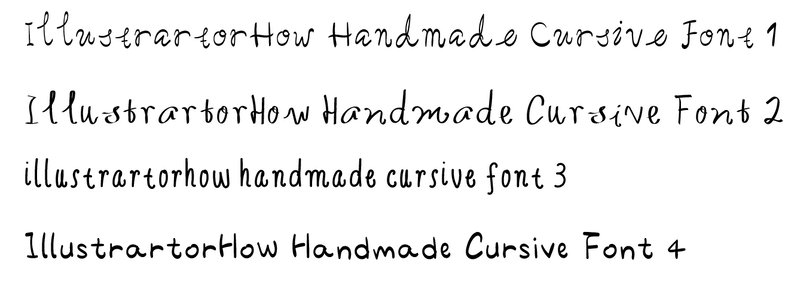
Dacă vă plac, nu ezitați să le descărcați și să le folosiți pe cele preferate pentru designul dumneavoastră de sărbători!
Și da, sunt gratuite atât pentru uz personal, cât și pentru uz comercial!
Get It Now (Descărcare gratuită)Formatul fontului este OTF (OpenType), ceea ce vă permite să redimensionați caracterele fără a le pierde calitatea.
Nu sunteți sigur cum să instalați fonturile? Consultați ghidul rapid de mai jos.
Adăugarea de fonturi în Adobe Illustrator & Cum se utilizează
După ce descărcați fonturile, urmați acești pași pentru a le instala și utiliza.
Notă: toate capturile de ecran sunt realizate din Adobe Illustrator CC 2022 versiunea Mac. Versiunile Windows sau alte versiuni pot arăta diferit.
Pasul 1: Găsiți fișierul descărcat pe computerul dumneavoastră, faceți dublu clic pentru a dezarhiva dosarul.
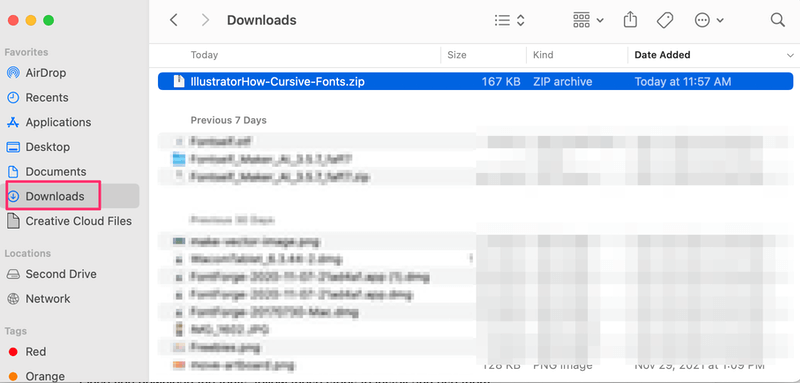
Pasul 2: Accesați dosarul dezarhivat și faceți dublu clic pentru a selecta fontul pe care doriți să îl utilizați în Adobe Illustrator.
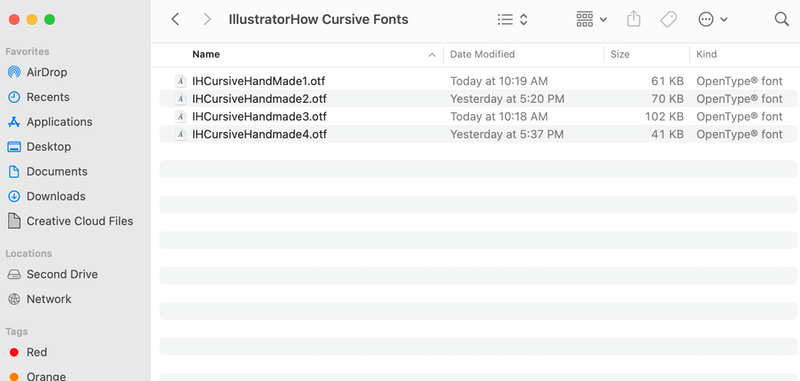
Pasul 3: Faceți clic pe Instalarea fontului .
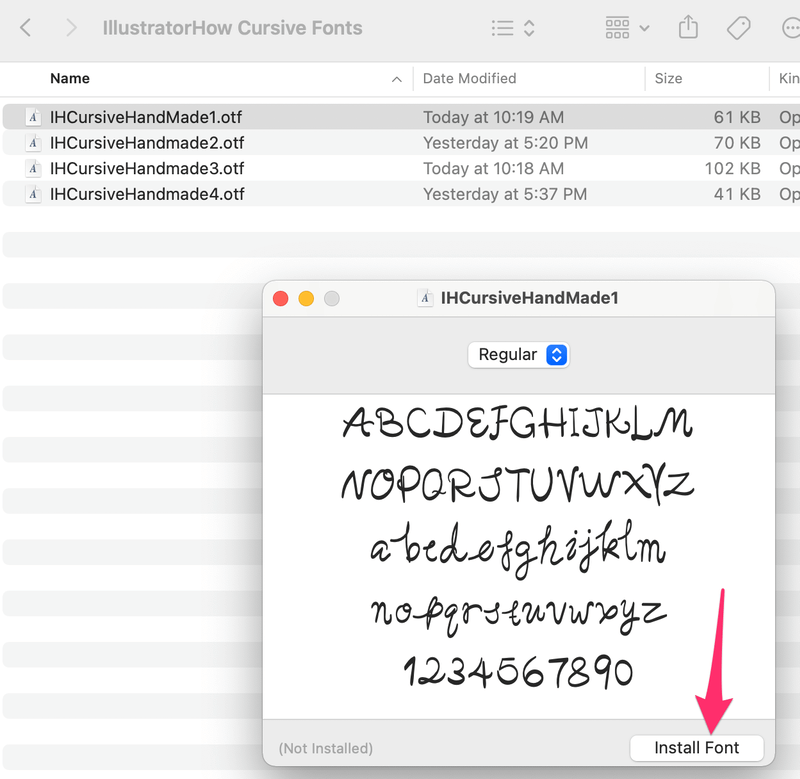
Acum puteți utiliza fonturile în Illustrator, Photoshop sau în alte programe Adobe. Pur și simplu adăugați text în document și alegeți fontul din panoul Caractere. Luați ca exemplu Adobe Illustrator.
Dacă doriți să schimbați fontul în IHCursiveHandmade 1.
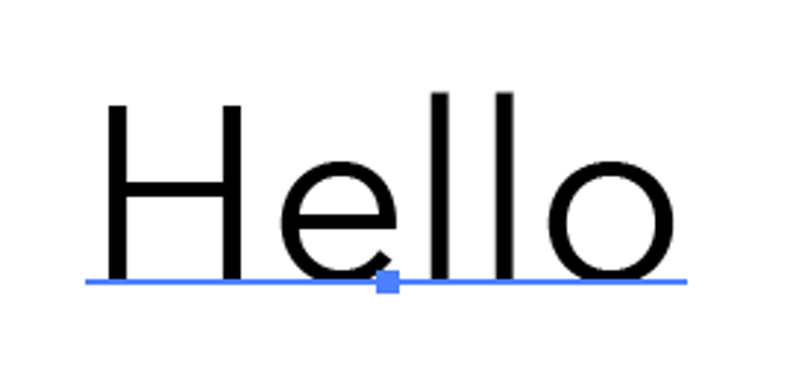
Selectați textul și mergeți la Caractere tastați numele fontului în bara de căutare și ar trebui să vedeți opțiunea de font. De fapt, atunci când tastați primele litere ale numelui fontului, ar trebui să apară deja opțiunea. Pur și simplu faceți clic pe ea și fontul se va schimba.
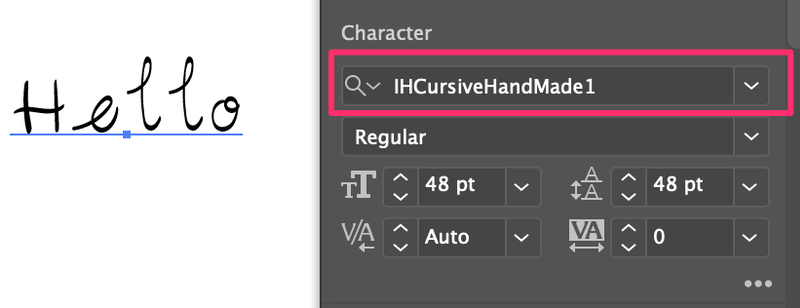
De asemenea, puteți modifica culoarea fontului din panoul Aspectul sau puteți ajusta stilul caracterelor, cum ar fi setările de kerning și alte setări de spațiere din acest panou.
Sper că veți găsi fonturile mele cursive utile pentru designul dvs. Să-mi spuneți cum vă place sau dacă aveți probleme în utilizarea fonturilor.

